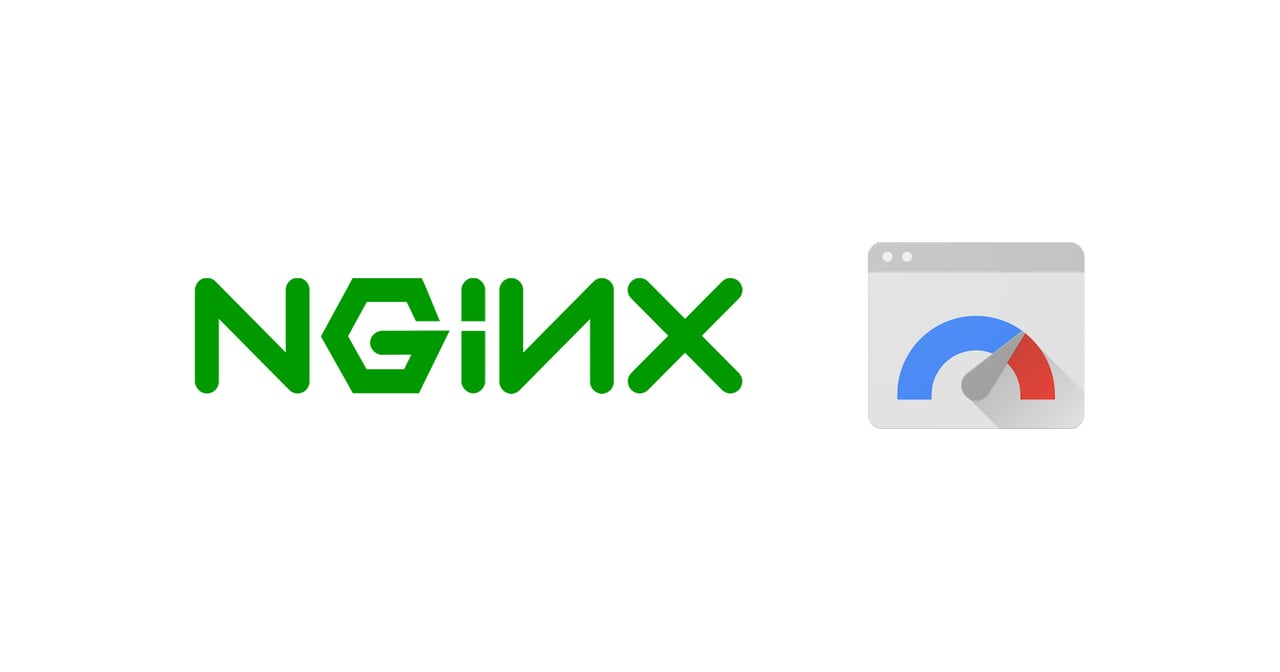ใน Tutorial นี้จะสอนอยู่ 2 อย่าง
- ติดตั้ง LEMP stack (Linux, ENginx, MySQL, PHP)
- ติดตั้ง NGINX PageSpeed Module
โดย LEMP stack เพราะเป็นการรวม software พื้นฐานที่จะสามารถทำให้เครื่องเซิร์ฟเวอร์ให้บริการเว็บไซต์แบบ dynamic ได้นั่นเอง
ขั้นตอนที่ 1: อัพเดต
แน่นอน ก่อนจะทำบ้าอะไรต้องทำให้ OS เรามีอัพเดตล่าสุดก่อน
Ubuntu
$ apt-get update
ลง systemctl ไว้ใช้จัดการ service
$ apt-get install systemd
CentOS
$ yum update
ขั้นตอนที่ 2: ติดตั้ง NGINX
ขั้นตอนนี้เหมาะสำหรับผู้เริ่มต้นทั่วไป สำหรับใครที่ต้องการติดตั้ง NGINX PageSpeed Module กรุณาข้ามไปที่ขั้นตอนที่ 2.5 ...ขอบคุณครับ
การที่จะส่งหน้าเว็บไปแสดงผลที่ผู้ใช้ได้นั้น เราจะใช้ NGINX ซึ่งจะเป็น Web Server ที่ทันสมัยกว่า httpd นิดนึง (customize ง่ายกว่าด้วย)
Ubuntu
$ apt-get install nginx
CentOS
ของ CentOS จะต้องเล่นท่ายากนิดนึง โดยจะต้องติดตั้ง EPEL Repository ก่อน
$ yum install epel-release
แล้วค่อยติดตั้ง NGINX
$ yum install nginx
แล้วก็เปิด service ขึ้นมาเลย และตั้งให้ start เองเมื่อเปิดเครื่องใหม่ด้วย
$ systemctl start nginx
$ systemctl enable nginx
ขั้นตอนที่ 2.5: ติดตั้ง NGINX พร้อม PageSpeed Module
เราจะติดตั้งโดยใช้คำสั่งตรงๆไม่ได้ ต้อง compile มาเองใหม่หมด
เริ่มด้วยการเตรียมอุปกรณ์ที่จะไว้ใช้ compile ก่อน
Ubuntu
$ apt-get install build-essential zlib1g-dev libpcre3 libpcre3-dev unzip uuid-dev
CentOS
$ yum install gcc cmake unzip wget gcc-c++ pcre-devel zlib-devel
จากนั้นก็ดาวน์โหลด NGINX โดยจะเลือกเป็นเวอร์ชั่น 1.13.2 เพราะมันรองรับ TLSv1.3 55555555
$ wget http://nginx.org/download/nginx-1.13.12.tar.gz
และอย่าลืมพระเอกของเรา ngx_pagespeed
$ wget https://github.com/apache/incubator-pagespeed-ngx/archive/v1.13.35.2-stable.zip
หลังจากดาวน์โหลดทุกอย่างเสร็จแล้วก็แตกไฟล์ออกมาได้เลย
$ tar -xvzf nginx-1.13.12.tar.gz
$ unzip v1.13.35.2-stable.zip
คราวนี้เราต้องการ PageSpeed Optimization Libraries เพื่อเอาไว้ใช้ compile NGINX ด้วย
$ cd ngx_pagespeed-1.13.35.2-stable
$ wget https://dl.google.com/dl/page-speed/psol/1.13.35.2-x64.tar.gz
$ tar -xvzf 1.13.35.2-x64.tar.gz
แค่นี้ก็พร้อมที่จะ compile NGINX แล้ว
เริ่มด้วยกลับไปที่ directory ของ NGINX ที่เคยแตกไฟล์เอาไว้
cd ~/nginx-1.13.12
แล้วก็ config NGINX ที่เราจะ compile (ข้างล่างนี่คือติดตั้ง Module พื้นฐานทุกอย่างเลย)
$ ./configure --add-module=$HOME/ngx_pagespeed-1.13.35.2-stable \
--with-file-aio --with-ipv6 --with-http_addition_module \
--with-http_dav_module --with-http_geoip_module \
--with-http_gzip_static_module --with-http_image_filter_module \
--with-http_sub_module --with-http_xslt_module --with-mail \
--with-mail_ssl_module --with-http_ssl_module --with-http_v2_module \
--with-http_auth_request_module --with-http_flv_module \
--with-http_gunzip_module --with-http_perl_module --with-http_mp4_module \
--with-http_secure_link_module --with-http_slice_module \
--with-http_stub_status_module --with-http_random_index_module \
--with-http_realip_module --with-stream --with-stream_geoip_module \
--with-stream_realip_module --with-stream_ssl_module \
--with-stream_ssl_preread_module --with-google_perftools_module \
--user=nginx --group=nginx --pid-path=/var/run/nginx.pid
เสร็จแล้วก็รอสักพักจนทำงานเสร็จแล้วก็พร้อม compile และติดตั้งได้เลย!
$ make && make install
หลักจากทำงานเสร็จแล้ว NGINX จะติดตั้งอยู่ที่ /usr/local/nginx ซึ่งเราจะทำให้คุณคุ้นเคยกับ NGINX ทั่วไปโดยสร้าง symlink
$ ln -s /usr/local/nginx/conf/ /etc/nginx
$ ln -s /usr/local/nginx/sbin/nginx /usr/sbin/nginx
คราวนี้เราต้องการสร้าง systemd service ไว้ใช้สั่ง start, stop, restart NGINX เริ่มด้วยเปิดไฟล์ service ขึ้นมา
Ubuntu
$ vi /etc/systemd/system/nginx.service
CentOS
$ vi /lib/systemd/system/nginx.service
กด I เพื่อเข้า Insert Mode แล้วก็เขียนตามนี้
[Unit]
Description=The NGINX HTTP and reverse proxy server
After=syslog.target network.target remote-fs.target nss-lookup.target
[Service]
Type=forking
PIDFile=/run/nginx.pid
ExecStartPre=/usr/sbin/nginx -t
ExecStart=/usr/sbin/nginx
ExecReload=/bin/kill -s HUP $MAINPID
ExecStop=/bin/kill -s QUIT $MAINPID
PrivateTmp=true
[Install]
WantedBy=multi-user.target
จากนั้นกด [Esc] แล้วพิมพ์ :wq เพื่อ save แล้วออกจาก Editor จากนั้นก็ reload สักรอบ
$ systemctl daemon-reload
แล้วก็เปิด service ขึ้นมาเลย และตั้งให้ start เองเมื่อเปิดเครื่องใหม่ด้วย
$ systemctl start nginx
$ systemctl enable nginx
ขั้นตอนที่ 3: ติดตั้ง MySQL
Ubtuntu
$ apt-get install mysql-server
เสร็จแล้วก็ตั้งค่า security พื้นฐานตามใจชอบ
$ mysql_secure_installation
CentOS
เรื่องของเรื่องคือเราจะไปติดตั้ง MariaDB แทนเพราะอันนี้เป็นเหมือนรุ่นทดแทนของ MySQL แต่ไม่ต้องห่วง! การใช้งานเหมือนกัน
$ yum install mariadb-server mariadb
จากนั้นก็ start MariaDB ขึ้นมา และเหมือนเดิม...ตั้งให้ start เองเมื่อเปิดเครื่องใหม่
$ systemctl start mariadb
$ systemctl enable mariadb
เสร็จแล้วก็ตั้งค่า security พื้นฐานตามใจชอบ
$ mysql_secure_installation
ขั้นตอนที่ 4: ติดตั้ง PHP
PHP ที่จะติดตั้งเป็นเวอร์ชั่น 5.X ถ้าอยากได้ PHP 7.X ได้โปรดรออีกสักพักนึงเดี๋ยวจะมีสอนใช้ PHP5 และ PHP7 ในเครื่องเดียวกันด้วย
การที่จะทำให้ PHP ใช้งานกับ NGINX ได้นั้น เราจะติดตั้ง component php-fpm เข้าไปด้วย และ php-mysql เพื่อไว้ใช้กับ MySQL
Ubuntu
อันนี้จะติดตั้งผ่าน repository ของ PPA ดังนั้นต้องเพิ่ม repository ก่อน
$ add-apt-repository ppa:ondrej/php
ถ้าขึ้นเตือนว่า add-apt-repository: command not found ให้รันคำสั่งนี้ก่อนแล้วลองเพิ่ม repository ใหม่
$ apt-get install software-properties-common
แล้วค่อยติดตั้ง
$ apt-get install php5.6 php5.6-fpm php5.6-mysql
CentOS
ติดตั้งโดยใช้คำสั่งนี้
$ yum install php php-mysql php-fpm
ขั้นตอนที่ 4.5: ตั้งค่า PHP
จากนั้นก็จะไปตั้งค่า PHP
$ vi /etc/php.ini
หาส่วนตั้งค่าสำหรับ cgi.fix_pathinfo โดยพิมพ์ว่า /cgi.fix_pathinfo แล้วกด [ENTER] จากนั้นก็กด I เพื่อเข้า Insert Mode แล้วลบ semicolon ออกและแก้ไขตั้งค่าให้ได้แบบนี้
cgi.fix_pathinfo=0
จากนั้นกด [Esc] แล้วพิมพ์ :wq เพื่อ save แล้วออกจาก Editor
จบยัง? ยังไม่จบไปตั้งค่า php-fpm ต่อ
$ vi /etc/php-fpm.d/www.conf
เข้า Insert Mode ได้เลย เดี๋ยวจะแก้ไฟล์เป็นส่วนๆ
อย่างแรกคือ listen
listen = /var/run/php-fpm/php-fpm.sock
จากนั้นก็ลบ comment listen.owner, listen.group และ listen.mode ออกแล้วแก้ไขตามนี้
listen.owner = nginx
listen.group = nginx
listen.mode = 0660
แล้วก็แก้ user และ group จาก apache เป็น nginx
user = nginx
group = nginx
Save แล้วออกจาก Editor ซะแล้วก็จัดการกับ service ก็เป็นอันเสร็จ
$ systemctl start php-fpm
$ systemctl enable php-fpm
ขั้นตอนที่ 6: ตั้งค่า NGINX
เอาแบบง่ายๆ พื้นๆก่อนเลยคือจะใช้ NGINX จัดการแค่เว็บเดียวก่อนก็เปิด config มาได้เลย
vi /etc/nginx/nginx.conf
เข้า Inset Mode แล้วไปดูที่ server จากเดิมเป็นประมาณนี้
server {
listen 80;
server_name localhost;
location / {
root html;
index index.html index.htm;
}
#error_page 404 /404.html;
error_page 500 502 503 504 /50x.html;
location = /50x.html {
root html;
}
}
แก้ไขให้เป็นแบบนี้
server {
listen 80;
server_name localhost;
root /usr/share/nginx/html;
index index.php index.html index.htm;
location / {
try_files $uri $uri/ /index.php?$query_string;
}
error_page 404 /404.html;
error_page 500 502 503 504 /50x.html;
location = /50x.html {
root html;
}
location ~ \.php$ {
try_files $uri =404;
# fastcgi
fastcgi_pass unix:/var/run/php-fpm/php-fpm.sock;
fastcgi_index index.php;
fastcgi_split_path_info ^(.+\.php)(/.+)$;
fastcgi_param SCRIPT_FILENAME $document_root$fastcgi_script_name;
fastcgi_intercept_errors off;
fastcgi_buffer_size 128k;
fastcgi_buffers 256 16k;
fastcgi_busy_buffers_size 256k;
fastcgi_temp_file_write_size 256k;
# default fastcgi_params
include fastcgi_params;
}
}
แล้วก็ Save ออกมา และ restart NGINX รอบนึง
$ systemctl restart nginx
ใช่...เข้าใจว่า config ของ NGINX มันยุ่งยาก ยิ่งเอา NGINX ไปใช้จัดการหลายๆ domain อีกยิ่งมึน เพราะฉะนั้นรอติดตามภายภาคหน้าต่อกับการจัดการ config NGINX ยังไงให้มีประสิทธิภาพสูงสุด!
ขั้นตอนที่ 6.5: พิเศษใส่ไข่! สำหรับใครที่ลง PageSpeed Module ไป
เพิ่มข้อมูลพวกนี้ไปใน server ด้วยเพื่อเรียกใช้ PageSpeed Module
pagespeed On;
pagespeed FileCachePath "/var/cache/ngx_pagespeed/";
pagespeed EnableFilters collapse_whitespace,combine_heads,flatten_css_imports,combine_css,combine_javascript,lazyload_images,resize_rendered_image_dimensions,rewrite_javascript,rewrite_images,rewrite_css;
ส่วนของ EnableFilters เราจะบอกว่าจะใช้อะไร feature อะไรบ้าง โดยสามารถศึกษาได้ที่นี่
ขั้นตอนที่ 7: สรุปลวกๆ
- config ของ NGINX อยู่ที่
/etc/nginx - root directory ที่ไว้ใช้แสดงผลเว็บจะอยู่ที่
/usr/share/nginxเป็นค่าพื้นฐาน